简单操作为win7系统配置IIS
时间:2014-11-24
浏览次数:
作者:小马PE
IIS,即互联网信息服务,是微软提供的一项基础服务,它能够将将脚本语言解释成html语言,让其在客户端浏览器上能够浏览,是很重要的一个功能,那么如何在win7中配置IIS呢?
1、首先我们进入控制面板,打开程序和功能,选择打开或关闭Windows功能。如图所示: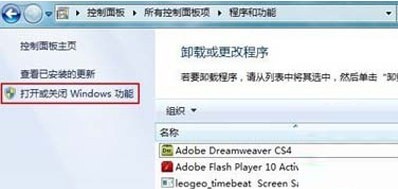 2、在弹出的菜单中,把“interlnet信息服务”中的所有组件全部勾起来。如图所示:
2、在弹出的菜单中,把“interlnet信息服务”中的所有组件全部勾起来。如图所示:
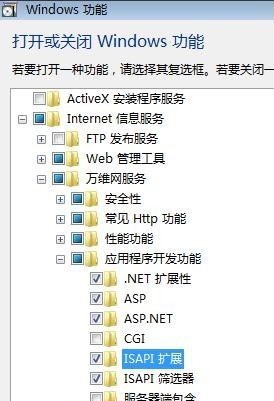 3、安装自己下载好的IIS,完成后进入“系统与安全”,打开管理工具,点击Internet 信息服务(IIS)管理器。,如图所示:
3、安装自己下载好的IIS,完成后进入“系统与安全”,打开管理工具,点击Internet 信息服务(IIS)管理器。,如图所示:
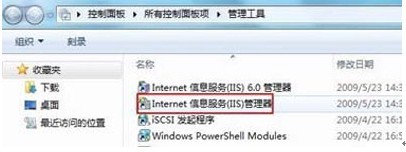 4、打开IIS管理器,进入管理页面,展开右边的个人PC栏,右击网站——添加网站,在出来的对话框中添加自己的网站名称、物理路径。然后要记得设置网站文件夹的安全项,添加一个Everyone用户,设置所有权限控制即可,最后点确定。如图所示:
4、打开IIS管理器,进入管理页面,展开右边的个人PC栏,右击网站——添加网站,在出来的对话框中添加自己的网站名称、物理路径。然后要记得设置网站文件夹的安全项,添加一个Everyone用户,设置所有权限控制即可,最后点确定。如图所示:
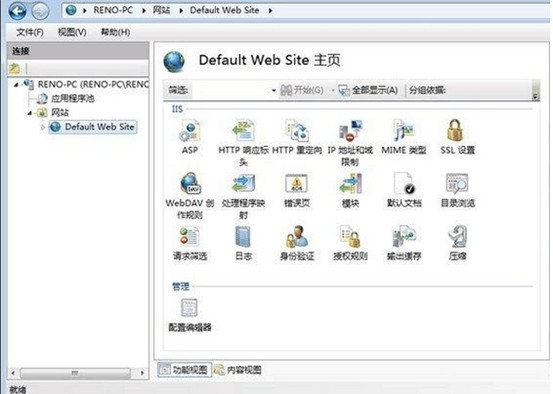 5、双击IIS7中ASP,父路径是没有启用的,选择True开启。如图所示:
5、双击IIS7中ASP,父路径是没有启用的,选择True开启。如图所示:

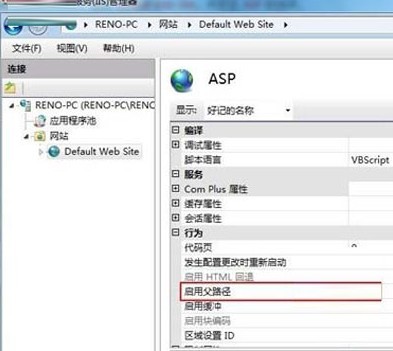 单击右侧的高级设置选项,可以修改网站的目录,单击右侧的绑定,可以修改网站的端口。双击IIS7中的 默认文档, 设置网站的默认文档。如图所示:
单击右侧的高级设置选项,可以修改网站的目录,单击右侧的绑定,可以修改网站的端口。双击IIS7中的 默认文档, 设置网站的默认文档。如图所示:
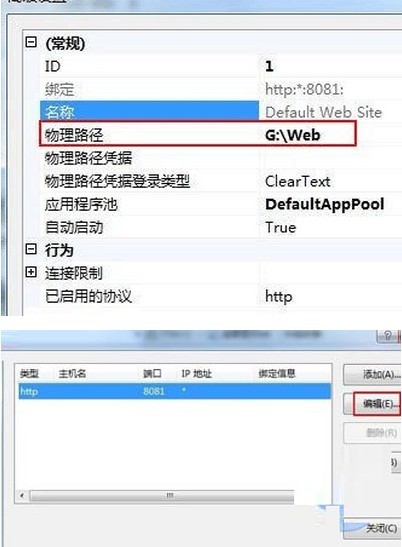 6、最后在浏览器的地址栏里面访问自己的IP就可以打开刚才添加的网站了。
IIS是一种网页服务组件,支持在网络上发布信息消息,这也是网络管理中必不可少的一个环节,希望上述介绍的win7系统中的IIS配置方法能为用户带来一定的帮助。
6、最后在浏览器的地址栏里面访问自己的IP就可以打开刚才添加的网站了。
IIS是一种网页服务组件,支持在网络上发布信息消息,这也是网络管理中必不可少的一个环节,希望上述介绍的win7系统中的IIS配置方法能为用户带来一定的帮助。
------分隔线------
下一篇:简单操作为win7系统配置IIS
小马U盘装系统软件推荐
-
 小马windows2003PE工具箱 201601增强版
小马windows2003PE工具箱 201601增强版1.体积小,整个软件包大小仅169MB,下载时间快,总的时间不超过5分钟,为您免去苦苦等待的过程; 2.安...
-
 小马 Win03PE 极速精简版 装机推荐 201601
小马 Win03PE 极速精简版 装机推荐 201601小马win03pe 极速版 系统维护工具箱新版发布 软件版本:2016.01 软件大小:53.9 MB 更新内容: 1、建立新的...
-
 小马win7PE系统工具箱v1.0正式版(专业pe维护)
小马win7PE系统工具箱v1.0正式版(专业pe维护)小马windows7PE工具箱v1.0正式版 版本号:1.0 更新内容: 1.升级版本号为v1.0最新版本; 2.优化主程序代码...
